جلوگیری ازذخیره کردن اتوماتیک مخاطبین در Other Contact جیمیل
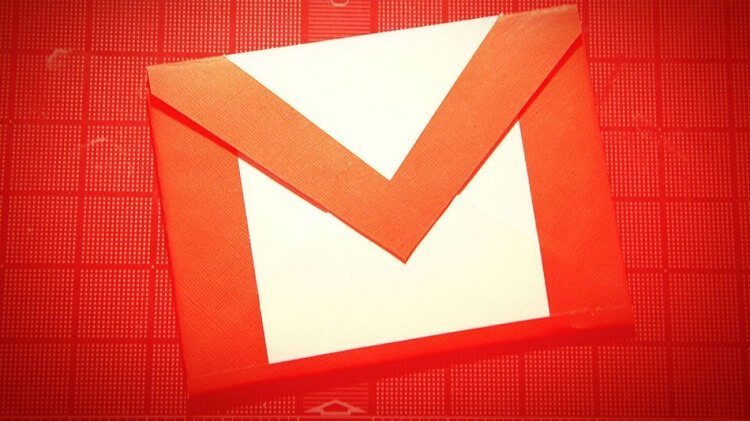
گوگل سرویس جیمیل را به گونهای طراحی کرده که قادر است به صورت اتوماتیک مشخصات اکانتهایی که برای آنها ایمیل ارسال میکنید را به خاطر سپرده و در بخش Other Contacts جیمیل ذخیره کند. در این مقاله قصد داریم که به آموزش نحوه جلوگیری از ذخیره اتوماتیک مخاطبین در Other Contacts جیمیل و حذف آنها بپردازیم. با موبایل کمک همراه باشید.
مقدمهای در رابطه با جلوگیری از ذخیره کردن اتوماتیک مخاطبین در Other Contacts جیمیل و حذف آنها
یکی از اصلیترین کاربردهای جیمیل یا اکانت گوگل مربوط به ارسال و دریافت ایمیل میشود. با مشکلاتی که به تازگی برای یاهو به وجود آمد، بدون تردید هم اکنون جیمیل اصلیترین سرویس ارائه دهنده خدمات پست الکترونیکی موجود محسوب میشود. گوگل علاوه بر اینکه قابلیت اضافه کردن مخاطبین و ویرایش لیست مخاطبین جیمیل را فراهم کرده، قابلیت دیگری را هم به طور اتوماتیک در اکانت کاربرانش فعال کرده است که به موجب آن هر زمان که یک کاربر ایمیلی برای فردی ناشناس ارسال کند، مشخصات گیرنده به طور اتوماتیک در بخش Other Contacts جیمیل ذخیره خواهد شد.
بیشتر بخوانید: تعمیرات آنلاین موبایل
اما آیا روشی وجود دارد که با استفاده از آن بتوانیم از ذخیره شدن اتوماتیک مخاطبین در بخش Other Contacts جیمیل جلوگیری کنیم؟ آیا میتوانید مخاطبین فعلی ذخیره شده در Other Contacts جیمیل را حذف نماییم؟ خوشبختانه این امر امکانپذیر است. شما به سادگی و از طریق منوی تنظیمات اکانت جیمیل خود قادر به انجام این عمل هستید. در این مقاله قصد داریم که به آموزش نحوه جلوگیری از ذخیره کردن اتوماتیک مخاطبین در Other Contacts جیمیل و حذف مخاطبین فعلی موجود بپردازیم. چنانچه در رابطه با هر یک از بخشها و مراحل شرح داده شده نیاز به توضیحات بیشتری داشتید، میتوانید از طریق شمارههای موجود با کارشناسان موبایل کمک تماس حاصل کرده و از آنها راهنمایی دقیقتری بخواهید. با موبایل کمک همراه باشید.
آموزش جلوگیری از ذخیره کردن اتوماتیک مخاطبین در Other Contacts جیمیل
تصور کنید که بنا به هر دلیل تمایل نداریم تا گوگل به صورت اتوماتیک هیچ مخاطبی را به بخش Other Contacts اکانت جیمیل اضافه کند. برای غیر فعال کردن این قابلیت باید به شرح زیر عمل کنید:
- با کلیک بر روی این قسمت به صفحه اینباکس اکانت گوگل یا جیمیل خود مراجعه کنید.
- بر روی آیکون چرخ دنده موجود در گوشه سمت راست و بالای صفحه کلیک کنید.
- گزینه Settings را انتخاب کنید.
- به بخش Create contacts for auto-complete مراجعه کرده و گزینه I’ll add contacts myself را برای این قسمت انتخاب کنید.
- در انتخاب این صفحه تنظیمات بر روی گزینه Save Changes کلیک کنید.
به این صورت قابلیت ذخیره ساری اتوماتیک مخاطبین در Other Contacts جیمیل شما غیر فعال میشود. حال تصور کنید که قصد داریم ببینیم چه مخاطبینی تاکنون در بخش Other Contacts جیمیل ما ذخیره شدهاند و در صورت صلاحدید آنها را حذف کنیم.
بیشتر بخوانید: تعمیر گوشی آیفون
بررسی و حذف مخاطبین موجود در بخش Other Contacts جیمیل
حال که قابلیت ذخیره کردن اتوماتیک مخاطبین در بخش Other Contacts جیمیل را غیر فعال کردیم، بد نیست که مروری بر مخاطبین فعلی ذخیره شده در این بخش داشته باشید و نحوه حذف آنها را هم به شما عزیزان آموزش دهیم. به منظور بررسی و حذف مخاطبین موجود در بخش Other Contacts جیمیل باید مراحل زیر را طی کنید:
- با کلیک بر روی این قسمت به صفحه مخاطبین اکانت جیمیل خود مراجعه کنید.
- از منوی سمت چپ گزینه More را انتخاب و سپس بر روی گزینه Other Contacts کلیک کنید. در این شرایط لیستی از مخاطبینی که تاکنون به طور اتوماتیک در جیمیل شما ذخیره شدهاند نمایش داده میشود.
بنابراین با طی کردن مراحل فوق قادر به مشاهده و بررسی مخاطبین موجود در بخش Other Contacts جیمیل خود خواهید بود. گوگل اشاره میکند که اگر با استفاده از آیفون، آیپد یا گوشی اندرویدی به این قسمت مراجعه کنید، لیست مخاطبین بخش Other Contacts را نخواهید دید. بنابراین حتما از طریق یک کامپیوتر به منظور بررسی این لیست اقدام نمایید. حال چگونه میتوانیم مخاطبین موجود در بخش Other Contacts جیمیل را حذف کنیم؟ برای حذف مخاطبین از این بخش مراحل زیر را طی کنید:
- پس از طی کردن مراحلی که برای مشاهده مخاطبین ذخیره شده در بخش Other Contacts جیمیل طی شد، کافیست که نشانهگر موس را بر روی هر یک از این مخاطبین ببرید تا باکسی در کنار آنها نمایان شود. سپس تیک این باکس را بزنید. باید این کار را برای تمام مخاطبین مد نظرتان که قصد حذف آنها را دارید تکرار کنید.
- سپس بر روی آیکون سه نقطه موجود در گوشه سمت راست و بالای صفحه کلیک کنید.
- گزینه Delete را انتخاب و با حذف مخاطبین مد نظر موافقت کنید.
اما مراحل فوق به منظور حذف مخاطبین بخش Other Contacts در نسخه جدید بخش مخاطبین جیمیل کاربرد دارد. برای انجام این عمل در نسخه قدیمی بخش مخاطبین جیمیل کافیست که مراحل زیر را طی نمایید:
- با کلیک بر روی این قسمت به نسخه قدیمی بخش تنظیمات مخاطبین جیمیل هدایت میشوید.
- از منوی سمت چپ گزینه Other Contacts زا انتخاب کنید تا لیست مخاطبین ذخیره شده در این بخش نمایان شوند.
- بر روی باکس موجود در کنار نام مخاطبینی که قصد دارید حذف شوند کلیک کنید تا انتخاب گردند. میتوانید بر روی آیکون مربع موجود در منوی فوقانی کلیک و گزینه All را انتخاب کنید تا تمام مخاطبین موجود در Other Contacts جیمیل انتخاب شوند.
- پس از انتخاب مخاطبین مد نظرتان، بر روی گزینه More کلیک کنید.
- گزینه Delete Contacts را انتخاب کنید.
به همین سادگی میتوانید مخاطبینی که به صورت اتوماتیک در بخش Other Contacts جیمیل شما ذخیره شده بودند را انتخاب و نسبت به حذف آنها وارد عمل شوید.
بیشتر بخوانید: نمایندگی سامسونگ تعمیرات موبایل
جمعبندی
همانطور که مشاهده کردید در این مقاله به آموزش نحوه جلوگیری از ذخیره کردن اتوماتیک مخاطبین در Other Contacts جیمیل و حذف مخاطبین این بخش پرداختیم. چنانچه در رابطه با هر یک از بخشها و مراحل شرح داده شده نیاز به توضیحات بیشتری داشتید، میتوانید از طریق شمارههای موجود با کارشناسان موبایل کمک تماس حاصل کرده و از آنها راهنمایی دقیقتری بخواهید.
بیشتر بخوانید:



















نظرات کاربران (0) ارسال نظر